- אם חווית שגיאת Proxy של TeamViewer ב- Windows 10, לא תקבל חיבור.
- לפי הדיווחים, בעיה זו מתרחשת בתדירות גבוהה יותר בגרסאות ישנות יותר של האפליקציה, אך יכולה להתרחש גם בגרסאות חדשות יותר.
- ה ניתן לפתור את בעיית ה- proxy על ידי שינוי הגדרות ה- DNS כדי לוודא שאתה מנסה זאת.
- שימוש ביישום שולחן עבודה מרוחק של צד שלישי יכול גם למנוע בעיה זו לחלוטין.
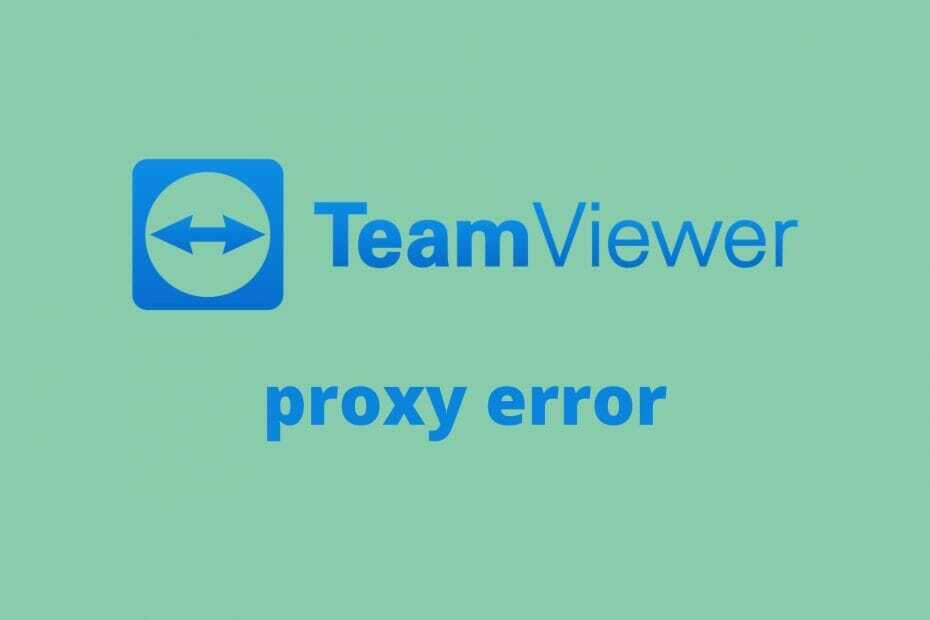
- הצפנה ברמת הבנקאות ופרטיות מוחלטת
- תמיכה מרובת פלטפורמות לכל מערכות ההפעלה הגדולות
- העברת קבצים מהירה ואינטואיטיבית
- צריכת רוחב פס נמוכה ותגובת פינג מהירה
- קצב פריימים גבוה כדי להקל על פתרון הבעיות
- קבלו את אניידסק
אם חווית את החשש TeamViewer שגיאת פרוקסי, בהחלט הגעת למקום הנכון, מכיוון שנאיר עליו קצת אור.
TeamViewer הוא כלי נוח לגישה מרחוק המשמש אנשים בכל רחבי העולם, במיוחד לסיוע מרחוק.
זה כולל מזהה TeamViewer וסיסמה המשמשים לאימות. לפיכך, על מנת להתחבר למחשב אחר דרך TeamViewer, תצטרך לדעת את תעודת הזהות והסיסמה שלו. די פשוט.
מהי שגיאת ה- proxy של TeamViewer? לפעמים התוכנית עלולה להיתקל בבעיות קישוריות מסוימות. כתוצאה מכך, ייתכן שלא תוכל להשתמש בו כראוי וליצור חיבור.
לפי הדיווחים, זה קורה במיוחד למשתמשי גרסה 11 וגרסה 12. לאחר ניסיון ליצור חיבור למכשיר אחר, האפליקציה קוראת לך לבדוק את חיבור האינטרנט שלך.
יתרה מכך, הדבר מציע כי ככל הנראה אתה משתמש בשרת proxy, ובמקרה זה יהיה עליך להגדיר את התוכנית כראוי.
העניין הוא שכמעט אף אחד שלא התלונן על שגיאה זו לא השתמש בשרתי proxy. בואו נראה איך אנחנו יכולים להגיע לתחתית זה.
כיצד אוכל לתקן את שגיאת ה- proxy של TeamViewer?
1. שנה את ה- DNS שלך
- הקלד control ולחץ על לוח בקרה מהתוצאות.

- בחר רשת ואינטרנט.

- הקלק על ה שינוי הגדרות מתאם לַחְצָן.

- לחץ לחיצה ימנית על החיבור הפעיל שלך.
- בחר את IPv4 אפשרות מהרשימה (ודא שהוא מסומן ומודגש).

- לחץ על נכסים לַחְצָן.
- אם ה- DNS שלך מוגדר אוטומטית, לחץ על ה- השתמש בכתובות שרת ה- DNS הבאות כפתור רדיו.
- סוּג 8.8.8.8 בתוך ה DNS מועדף שדה שרתים.
- עבור אל DNS חלופי שדה וסוג שרתים 8.8.4.4.

- לחץ על בסדר לַחְצָן.
- לְהַשִׁיק CMD והקלד את הפקודות הבאות:
ipconfig / flushdns
ipconfig / registerdns
ipconfig / שחרור
ipconfig / חידוש
איפוס של נטש ווינסוק
- הפעל מחדש את המחשב.
- בדוק אם הבעיה עדיין נמשכת.
ראוי להזכיר שאתה יכול גם להשתמש בשרתי DNS אחרים מאשר ה- DNS ציבורי של גוגל כאלה שהצענו. למשל, אתה יכול להשתמש 1.1.1.1 בתחום הראשון ו 1.0.0.1 בשני.
הערה: אם אתה משתמש ב- DNS המוקצה באופן ידני על ידי ספק שירותי האינטרנט, זה חכם לרשום אותם איפשהו. שינוי החיבור המוגדר באמצעות ספק שירותי האינטרנט עשוי להפוך אותו ללא פונקציונלי וגיבוי מידע הוא תמיד רעיון נהדר.
2. השתמש ביישום שולחן עבודה מרוחק של צד שלישי
TeamViewer היא אפליקציית שיתוף פעולה נהדרת של מיקרוסופט אבל לפעמים זה פשוט לא עובד. אם אתה זקוק לאפליקציית שולחן עבודה מרוחקת טובה שתשפר באמת את הפרודוקטיביות שלך, אנו ממליצים על האפליקציה שלמטה.
הכלי הזה כל כך מהיר שלא תבחין אפילו שאתה לא עובד במחשב השולחני שלך במשרד. יש לו זמן אחזור של 16 אלפיות השנייה והוא משתמש רק ברוחב פס צר מאוד.
ואם אתה מודאג מסיכונים פוטנציאליים כלשהם, פתרון זה מציע הצפנה ברמה הבנקאית בטכנולוגיית TLS ואימות דו-כיווני שלא ישאיר פערים להתקפות אפשריות.
ניתן להשתמש בו בכל פלטפורמה ולהפעיל לקוחות מקומיים ואתה יכול לבדוק זאת לפני שתוודא שזה מה שאתה מחפש.

AnyDesk
אם אתה רוצה להגדיל את הפרודוקטיביות שלך עבור AnyDesk, פתרון מהיר לצרכים המרוחקים שלך.
3. בדוק את חומת האש שלך
TeamViewer משתמש במספר יציאה 5938 כדי ליצור חיבורים לשרתים ולהעביר אותם למחשבים אחרים.
מסיבה זו, עליכם לוודא שחומת האש שבחרתם (בין אם מדובר בפתרון צד שלישי מובנה זה או אחר) אינו חוסם יציאה זו.
יתר על כן, אתה יכול גם לבדוק אם חומת האש או האנטי-וירוס שלך אינם חוסמים באופן פעיל את יישום TeamViewer. אחרון חביב, בדקו אם הנתב שלכם חוסם חיבורים יוצאים ביציאה 5938.
אם זה המקרה, יהיה עליך לבטל חסימה ידנית כדי ש- TeamViewer יעבוד.
4. הפעל מחדש את האפליקציה במחשב האישי שלך
חלק מהמשתמשים דיווחו כי השגיאה החלה להתרחש אם מחשבי המחשב שלהם נכנסו ויוצאים ממצב שינה. זה לא בדיוק בלתי נשמע, אפליקציות הופכות להיות יציבות לאחר שינה טובה.
לכן, תוכלו לנסות לסגור את האפליקציה (וודאו שהיא עדיין לא פועלת במגש) ולהפעיל אותה שוב. זה עשה את הטריק עבור משתמשים מסוימים, אולי זה גם יעבוד בשבילך.
לחלופין, אתה יכול לנסות את טריק ההפעלה מחדש של המחשב הישן. זה כמעט אף פעם לא נוטה להיכשל, ונראה שזה עובד עבור משתמשים מסוימים.
5. בדוק אם אתה לא באמת משתמש ב- proxy
5.1 בדוק את הגדרות ה- proxy במערכת שלך
- הכה את מקש Windows במקלדת שלך.
- סוּג פרוקסי.
- לחץ על הגדרות פרוקסי לַחְצָן.

- התבונן במקטע ה- proxy.
- גלול מטה וודא שהוא מכובה לחלוטין.
אם אינך משתמש ב- proxy, נסה את השיטות שתיארנו לעיל. כמו כן, הקפד לכבות כל VPN ונסה ליצור את חיבור TeamViewer פעם נוספת.
עם זאת, אם המערכת שלך משתמשת בשרת proxy, כתוב אותם ולאחר מכן בצע את השלבים לעיל. אם אינך יכול לכבות את ה- proxy ב- Windows 10, יש לנו את ה- מדריך מושלם לעזור לך לעשות את זה.
5.2 בדוק את הגדרות ה- proxy ב- TeamViewer
- הפעל את אפליקציית TeamViewer.
- לחץ על תוספות לַחְצָן.
- בחר אפשרויות מהתפריט.
- אתר את פרוקסי סעיף הגדרות.
- לחץ על הגדר כפתור (בדוק את צילום המסך).

- בחר השתמש ב- proxy ידני (לא זיהוי הגדרות באופן אוטומטי).

- הקלד את הגדרות ה- proxy שרשמת קודם (IP, יציאה).
- הזן את שם המשתמש והסיסמה של ה- proxy במידת הצורך.
- נְקִישָׁה בסדר.
- הפעל מחדש את TeamViewer.
- בדוק אם הבעיה עדיין נמשכת.
זה לא רעיון טוב לתת ל- TeamViewer לזהות הגדרות proxy באופן אוטומטי. משתמשים רבים דיווחו כי תכונה זו אינה פועלת ו- TeamViewer מתעלם מהגדרות ה- proxy כברירת מחדל.
כל הדברים הנחשבים, אם אינך מצליח ליצור חיבור ב- TeamViewer בגלל זיהוי proxy מזויף, יש הרבה דברים שאתה יכול לעשות בקשר לזה.
ככל הנראה, התיקון הפופולרי ביותר הוא שינוי שרתי ה- DNS המוגדרים כברירת מחדל, אך אם זה נכשל, אל תהסס לנסות את ההצעות האחרות שלנו.
יש לנו גם מדריך מצוין כיצד לפתור בעיות TeamViewer ב- Windows 10, לכן עליכם לבדוק זאת לקבלת עזרה.
TeamViewer הוא אחד מכלי הוועידות הטובים ביותר לשימוש עסקי ואישי, אך כאשר השגיאות והבעיות מתחילות להופיע, עליכם לשקול פתרונות אחרים.
אתה עשוי להתעניין גם בתוכנת שליטה מרחוק, כך שיש לנו רשימה מצוינת עם תוכנת השלט הרחוק הטובה ביותר עבור Windows 10 שתוכלו לבחור מהם.
אם יש לך הצעות או רעיונות אחרים, אל תהסס לתקשר אותם בסעיף ההערות שלמטה.
שאלות נפוצות
אתה צריך לנסות לשנות את ה- DNS, אך אם זה לא עובד, עיין במאמר שלב אחר שלב ל לתקן את שגיאת ה- proxy של TeamViewer.
עליך לבדוק את הגדרות ה- proxy במערכת שלך. אם זה לא עובד, יש לנו מאמר מצוין מה לעשות אם אינך מצליח להתחבר לשרת ה- proxy.
התחל לבדוק תחילה את החיבור המקומי שלך. יש לנו מדריך מומחה בנושא כיצד לפתור בעיות TeamViewer ב- Windows 10 אז תבדוק את זה.
![תיקון: שגיאת Proxy של TeamViewer ב- Windows 10 [גרסאות 11 ו -12]](/f/0a57db4d1c9ee2befb7648e3d154cad0.jpg?width=300&height=460)

